SD карта не отображает файлы на смартфоне Андроид: как исправить
 Влад – главный редактор сайта softdroid.net. Является автором нескольких сотен руководств и статей по настройке Android. Около 15 лет занимается ремонтом техники и решением технических проблем iOS и Android. Имел дело практически со всеми более-менее популярными марками мобильных смартфонов и планшетов Samsung, HTC, Xiaomi и др. Для тестирования используется iPhone 12 и Samsung Galaxy S21 с последней версией прошивки.
Влад – главный редактор сайта softdroid.net. Является автором нескольких сотен руководств и статей по настройке Android. Около 15 лет занимается ремонтом техники и решением технических проблем iOS и Android. Имел дело практически со всеми более-менее популярными марками мобильных смартфонов и планшетов Samsung, HTC, Xiaomi и др. Для тестирования используется iPhone 12 и Samsung Galaxy S21 с последней версией прошивки.
Проблемы с отображением файлов в операционной системе Андроид случаются, как правило, из-за программных ошибок или аппаратной несовместимости. В половине случаев их можно решить перезагрузкой, перепрошивкой и форматированием носителя, в остальных — остается только выбросить SD card и купить новую. Чтобы узнать, что произошло в вашем случае. необязательно нести смартфон / планшет в сервис и оплачивать диагностику.
Разобраться, почему файлы sd карты не отображаются на Андроид, можно самостоятельно. Более того, исправляются такие ошибки подручными методами ОС Андроид или Windows. В статье мы перечислили самые известные кейсы в виде таблицы с быстрым решением.
Содержание:
Список частых ошибок и способы исправления
|
Ошибка |
Решение |
|
Карта заполнена, но содержимое не отображается через файловый менеджер на телефоне |
Отформатируйте карту памяти в файловой системе ext4 или fat32 |
|
Карта памяти имеет физические повреждения |
Вероятней всего, покупка новой карты памяти будет самым быстрым и наименее трудозатратным решением |
|
Карта памяти раньше работала, сейчас ее содержимое недоступно |
Проверьте, есть ли ошибки на карте памяти программой chkdsk на компьютере |
|
Карта памяти работает на других мобильных девайсах, а на Андроид нет доступа к файлам |
Смените файловый менеджер – возможно, из-за политики безопасности доступ к файловой системе Андроид был заблокирован |
Собственно, сейчас переходим к подробному описанию методов исправления ошибок на флешках и sd-картах.
Отформатируйте карту памяти в нужном формате
Первые телефоны с поддержкой карт памяти форматировали их в определенный формат файловой системы. После перестановки флешки, например, из Nokia в Samsung, приходилось форматировать носитель, иначе он открывался только на компьютере через картридер.
На современных мобильных устройствах такие проблемы не часто, но случаются. В результате планшет / телефон не видит карту памяти. Еще один симптом – карта памяти заполнена а файлов нет.
Решение.
Карту памяти необходимо отформатировать в поддерживаемый формат – например, ext4.
Внимание! Прежде чем форматировать, следует учесть — форматирование уничтожает все данные на флешке. Восстановить некоторые, возможно, получится, через специализированные приложения, но не всегда. Желательно перед форматированием попробовать открыть карточку на компьютере, чтобы сделать резервную копию документов.
Меню форматирования находится в настройках, в пункте с названием «Управление памятью», «Память», «Внешняя память» и т. п.
Инструкция по форматированию карты памяти
Проверить совместимость, если карточку раньше не использовали в этом устройстве
Производители карт памяти для мобильных устройств обычно заявляют универсальную совместимость своей продукции. По факту же не каждый телефон, особенно китайского производства, работает со всеми картами памяти без разбора.
Решение.
Поддержку конкретной модели флешки, если все или часть файлов не отображаются, нужно уточнять у производителя аксессуара или смартфона.
Прежде чем пенять на несовместимость, проверьте будет ли открываться внешняя память на других устройствах – планшетных ПК, фотокамерах, телефонах с подходящим разъемом.
Если нет, велика вероятность, что флешка бракованная и посему не работает.
Подключите к ПК через картридер и проверьте на ошибки через приложение chkdsk
Ошибки программного и аппаратного типа нередко случаются с флеш-накопителями. Из-за таких неполадок возможно появление проблем с доступом к отдельным кластерам памяти.
Иногда так называемые bad-блоки мешают операционной системе телефона получить доступ к sd карте. В таком случае может быть такое, что файлы в структуре открытого каталога видны, но открыть их невозможно.
Решение.
Минимум в половине подобных ситуаций помогает проверка тома (раздела диска на флешке) на ошибки. Сделать это проще всего через стандартную утилиту chkdsk в Windows.
Вот подробная инструкция с объяснением, как исправить имеющиеся ошибки на sd карте: Как запустить chkdsk.
Пользоваться chkdsk не сложно:
Шаг 1. Безопасно извлеките флешку из телефона (если она съемная),
Шаг 2. Подключите носитель через usb-картридер к ПК,
Шаг 3. Откройте «Проводник»,
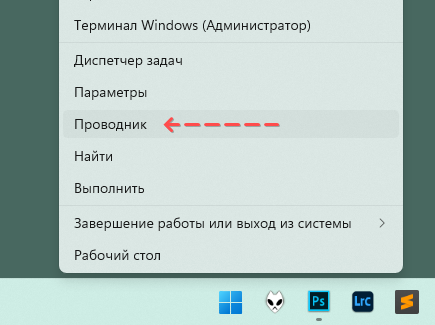
Шаг 4. Нажмите на ярлык флешки правой кнопкой мыши,
Шаг 5. В появившемся контекстном меню выберите «Свойства»,
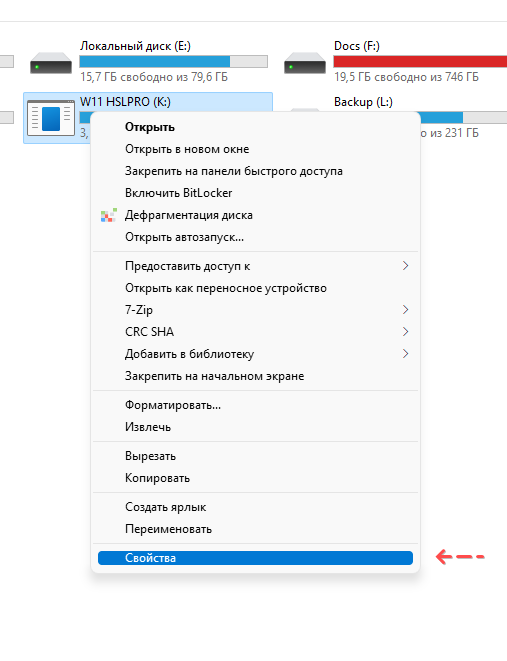
Шаг 6. В окне «Свойств» нужно найти «Сервис»,
Шаг 7. Выберите опцию “Проверить” > “Проверить и восстановить диск”,
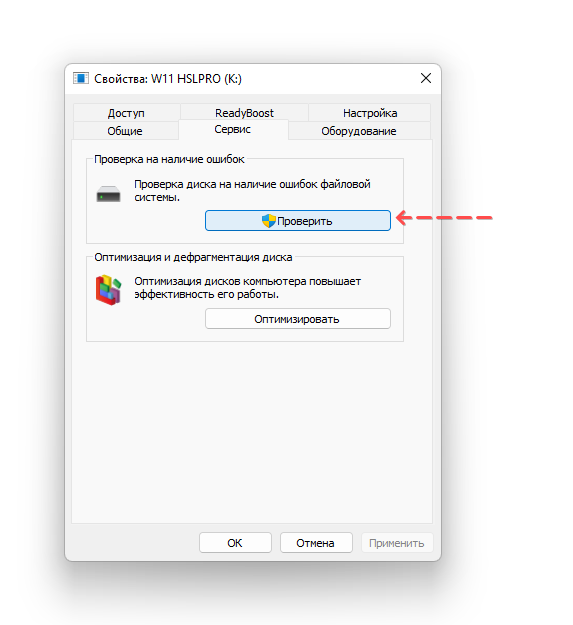
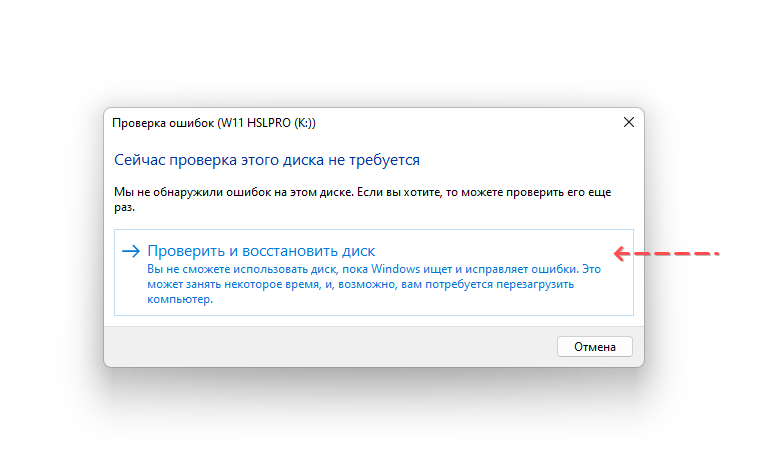
Проверка и исправление занимают от 1 до 5 минут, если флешка загружена и имеет большую вместительность.
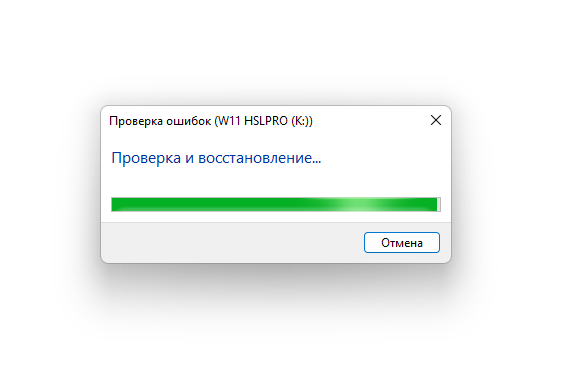
Смените файловый менеджер
Сбои во встроенных в прошивку утилит для решения тех или иных задач — не редкость. Потому, когда некоторые файлы на карте памяти не отображаются, например, фотографии с камеры неожиданно пропали, есть смысл поискать их через другое приложение.
В зависимости от того, какой из файловых менеджеров предустановлен на вашей модели телефона, поищите в Play Market альтернативу. На момент написания обзора по показателям стабильности и способности к считыванию максимального числа популярных файловых форматов лидируют:
- File Manager,
- Solid Explorer,
- Total Commander,
- MiXplorer.
У всех перечисленных файл менеджеров – примерно одинаковый интерфейс, возможности для сортировки, поиска, настройки отображения скрытых файлов.
Этот способ самый простой и подойдет, если вирус скрыл файлы либо заглючил встроенный китайский “проводник”. В ситуациях посложнее смена файлового менеджера вряд ли поможет.
Проверьте карту на физические повреждения, если они есть — купите новую
К сожалению, восстановить сломанную карту памяти – нереалистично, особенно если повреждения – механические. Случайное падение на пол с высоты способно вывести флешку из строя. Вероятность этого составляет меньше чем 1% случаев, но каждому может «повезти».
Царапины, сколы, другие дефекты корпуса приводят к тому что реанимировать файловую систему флешки невозможно, ни со смартфона, ни с ПК.
На заметку. Средний срок жизни флеш-карты — полтора года, и чем активнее вы ее используете — удаляете и добавляете файлы — тем меньше ее гарантированный срок эксплуатации.
Решение.
При возникновении любых сомнений в качестве самостоятельной диагностики вы, конечно, можете обратиться в сервисный центр обслуживания мобильных аксессуаров. Вот только делать это в подобной ситуации нет особого смысла, так как чип памяти в “копеечных” сервисных центрах вам не восстановят. Так что поберегите свое время – оно явно дороже, чем бессмысленный поход в сервисный центр, где вам посоветуют купить новую карточку.
 Влад – главный редактор сайта softdroid.net. Является автором нескольких сотен руководств и статей по настройке Android. Около 15 лет занимается ремонтом техники и решением технических проблем iOS и Android. Имел дело практически со всеми более-менее популярными марками мобильных смартфонов и планшетов Samsung, HTC, Xiaomi и др. Для тестирования используется iPhone 12 и Samsung Galaxy S21 с последней версией прошивки.
Влад – главный редактор сайта softdroid.net. Является автором нескольких сотен руководств и статей по настройке Android. Около 15 лет занимается ремонтом техники и решением технических проблем iOS и Android. Имел дело практически со всеми более-менее популярными марками мобильных смартфонов и планшетов Samsung, HTC, Xiaomi и др. Для тестирования используется iPhone 12 и Samsung Galaxy S21 с последней версией прошивки.
Хотите больше полезных советов? Смотрите и подписывайтесь на наш канал! Здесь я публикую лучшие советы для пользователей Андроид, Windows, iOS и Mac OS. Также вы можете задать мне любой вопрос, подписавшись на канал.